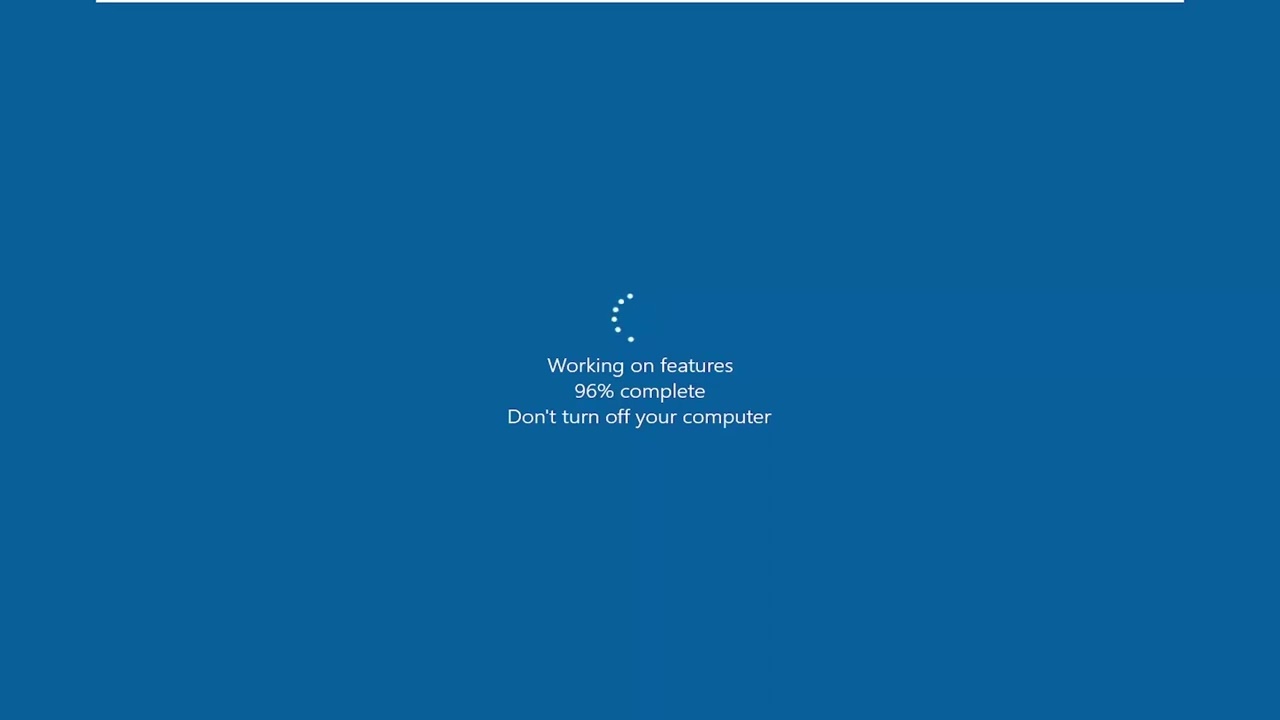
En este artículo les mostraré cómo resolver el mensaje de error 0xc00d4e86 que están experimentando en la aplicación Groove Music en su computadora con Windows 10.
Este proceso es bastante sencillo, así que sin más preámbulos, ¡vamos a empezar! Lo primero que deben hacer es abrir el menú de búsqueda y escribir apps y características. Debería aparecer como el mejor resultado, así que ábranlo.
En el campo de búsqueda de esta lista, escriban groove. Aparecerá Groove Music como la mejor coincidencia, así que selecciónenlo y luego seleccionen opciones avanzadas. Desplácese hacia abajo y, debajo de Restaurar, seleccionen Restablecer la aplicación. Esto eliminará los datos de la aplicación, incluyendo las preferencias y los detalles de inicio de sesión. Una vez hecho esto, hagan clic en Restablecer.
A continuación, cierren esta ventana y reinicien la computadora. Una vez reiniciada la computadora, abran el menú de búsqueda y escriban configuración. Debería aparecer como el mejor resultado, así que ábranlo. Luego, seleccionen Privacidad.
Desplácese hacia abajo, debajo de Permisos de la aplicación, y seleccionen Micrófono. En el lado derecho, asegúrense de que esté activada la opción Permitir que las aplicaciones accedan a su micrófono. También revisen la lista: si ven Groove Music en ella, activen esa opción también. Sin embargo, lo más importante es asegurarse de que la opción superior para permitir que las aplicaciones accedan a su micrófono esté activada.
Si siguen estos pasos, deberían poder abrir la aplicación Groove sin problemas. Espero que les haya sido útil este breve tutorial. ¡Hasta la próxima!
